在 SenseCraft HMI 中使用 Gallery

介绍
SenseCraft HMI 中的 Gallery 功能允许您将基于屏幕的设备转换为美观的数字相框。您可以上传本地图片或从 URL 导入图片,然后以可自定义的切换间隔和视觉效果显示它们。此功能非常适合使用您的 Seeed Studio 显示设备创建环境显示、信息屏幕或装饰性相册。
本教程将指导您使用 SenseCraft HMI 中的 Gallery 功能,涵盖图片上传方法、显示设置以及获得最佳性能的重要注意事项。
本文将以 reTerminal E1002 为例,说明如何在 SenseCraft HMI 平台上使用此功能。
Gallery 入门
访问 Gallery 功能
步骤 1. 导航到下方的 SenseCraft HMI 平台。
步骤 2. 连接您的设备或选择已配对的设备进行使用。
步骤 3. 点击左侧边栏中的"Gallery"选项卡
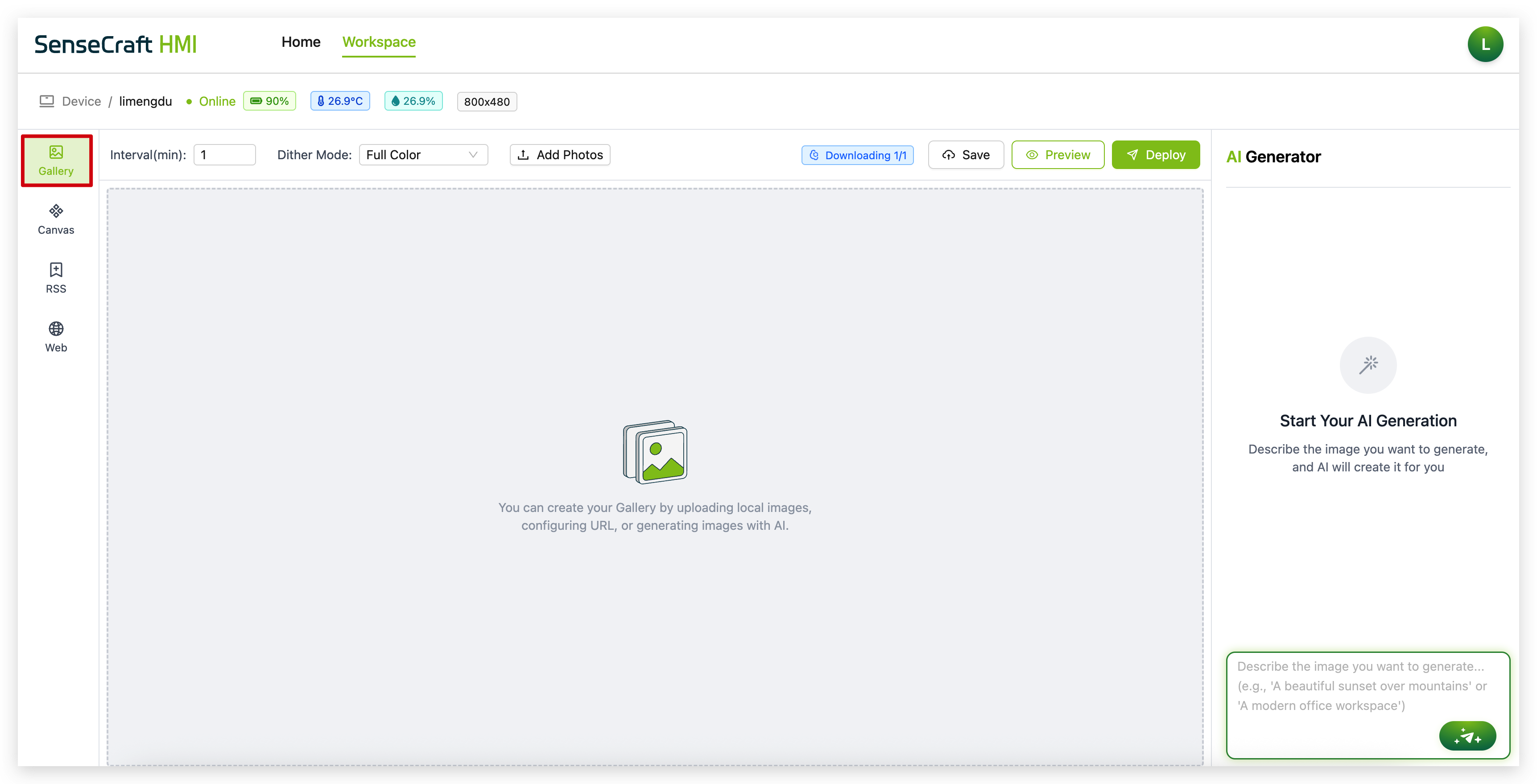
了解 Gallery 界面
Gallery 界面由几个关键元素组成:
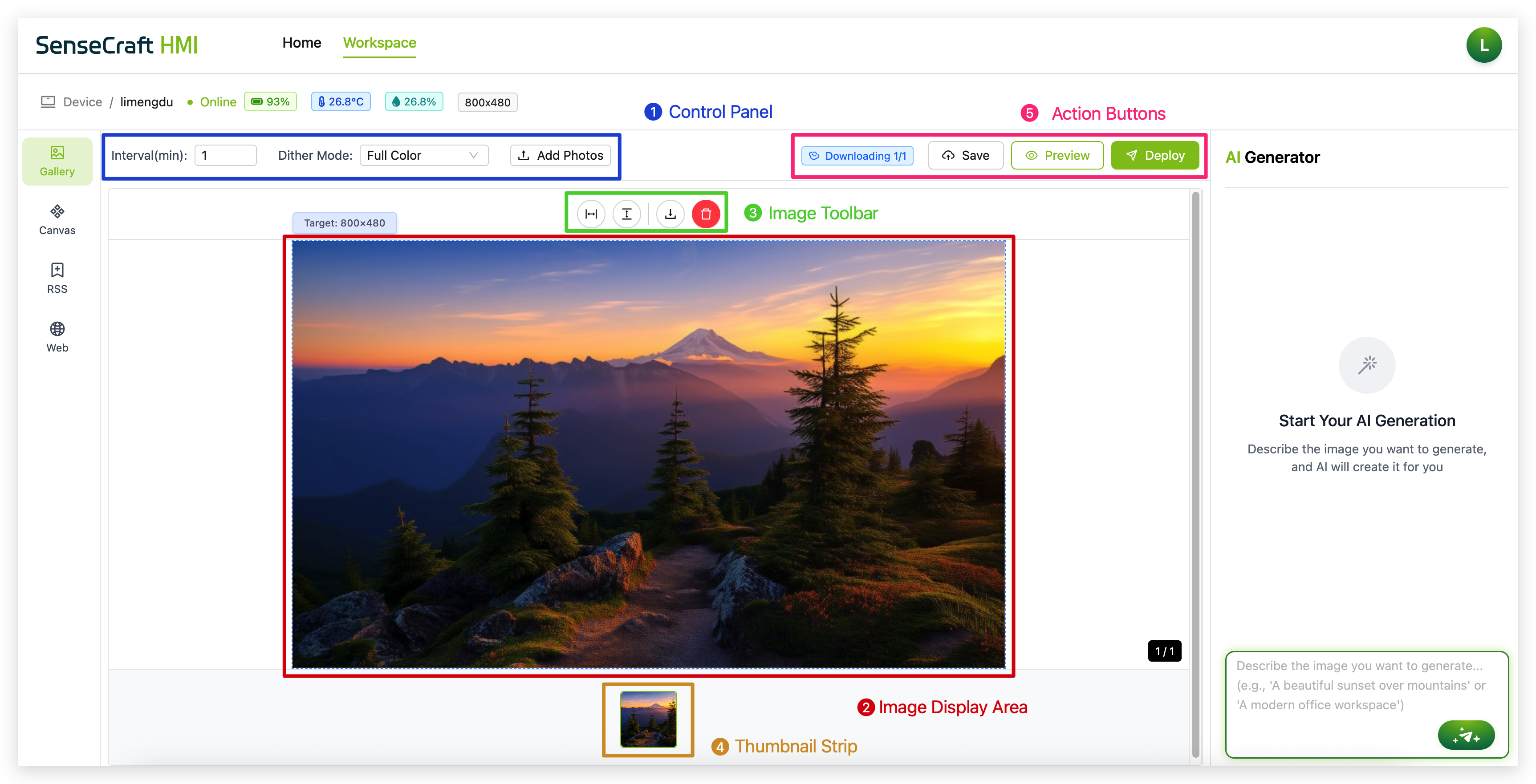
-
控制面板:位于顶部,此区域包含间隔时间、抖动模式的设置和操作按钮
-
图片显示区域:主要部分,显示您当前的图片
-
图片工具栏:包含调整、下载或删除当前图片的工具
-
缩略图条:位于底部,显示您图库中所有上传的图片
-
操作按钮:保存、预览和部署按钮,用于测试和将您的图库应用到设备
向您的 Gallery 添加图片
SenseCraft HMI 提供两种向图库添加图片的方法:上传本地文件或从 URL 导入。
上传本地图片
步骤 1. 点击控制面板中的"Add Photos"按钮
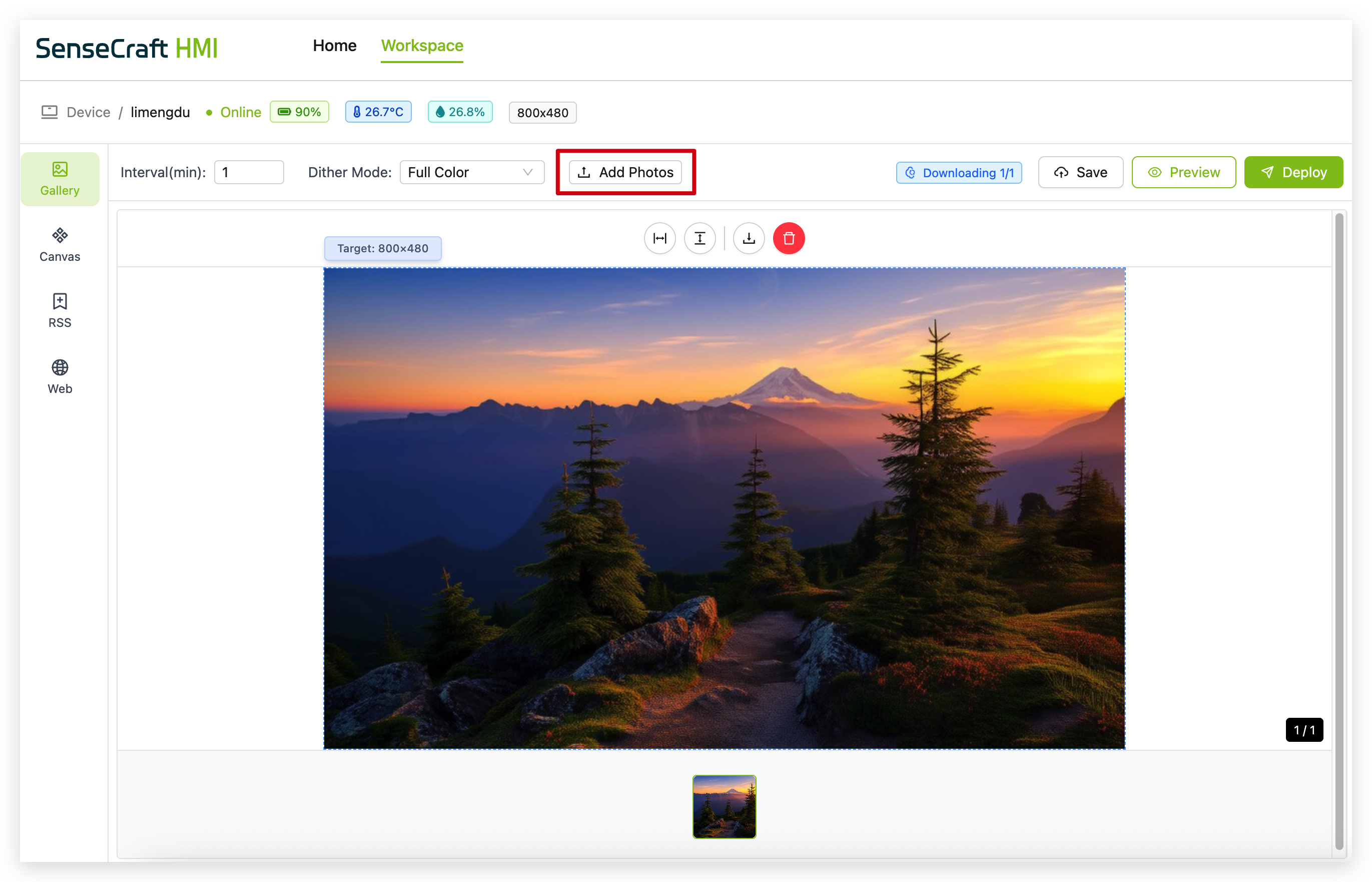
步骤 2. 在出现的对话框中,确保选择了"Upload Files"选项卡
步骤 3. 点击"Select Photos"并从您的计算机中选择要上传的图片
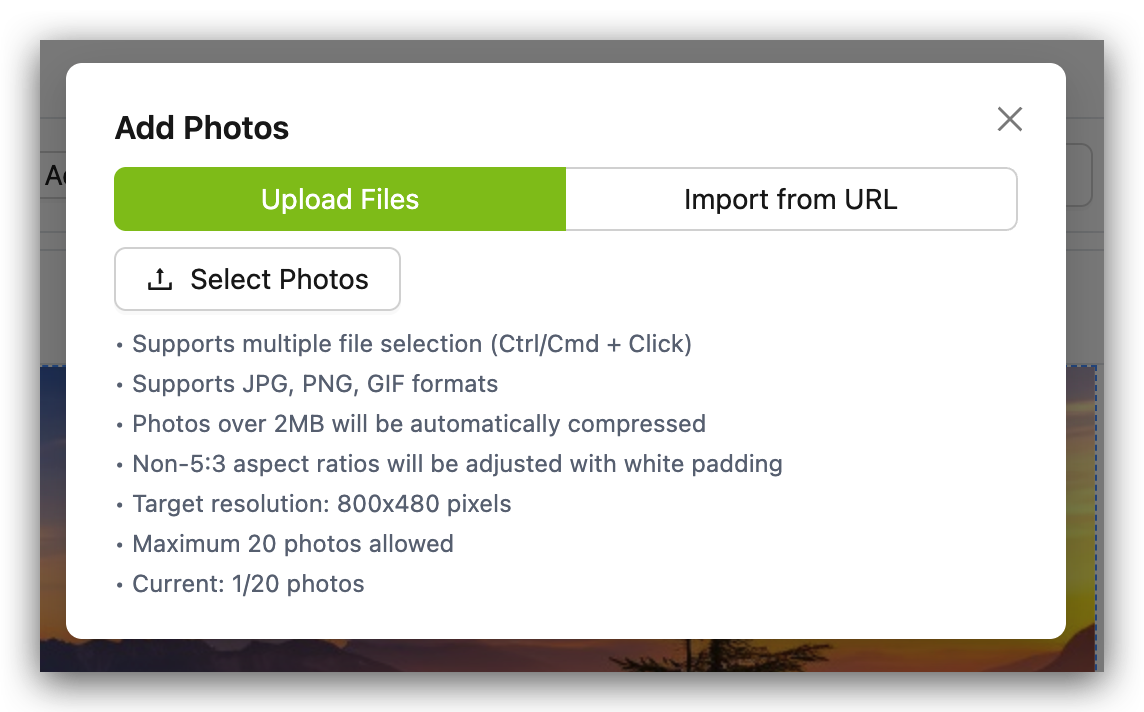
步骤 4. 重要的图片要求和限制:
-
支持 JPG、PNG 和 GIF 格式
-
超过 2MB 的照片将被自动压缩
-
非 5:3 宽高比将通过白色填充进行调整
-
目标分辨率:800x480 像素(或您设备的原生分辨率)
-
没有 MicroSD 卡时,最多可以上传 3 张照片
-
有 MicroSD 卡时,最多可以上传 20 张照片
步骤 5. 如需选择多个文件,请使用 Ctrl/Cmd + 点击
步骤 6. 点击"Open"上传选定的图片
从 URL 导入图片
步骤 1. 点击控制面板中的"Add Photos"按钮
步骤 2. 在出现的对话框中,选择"Import from URL"选项卡
步骤 3. 在提供的字段中输入直接图片 URL
步骤 4. 点击"Import"将图片添加到您的图库
从 URL 导入时,请确保使用以 .jpg、.png 或 .gif 等文件扩展名结尾的直接图片链接。指向包含图片的网页的链接可能无法正常工作。
管理您的相册
设置显示间隔
间隔设置决定了每张图片在切换到下一张之前显示多长时间:
步骤 1. 在控制面板中找到"Interval(min):"字段
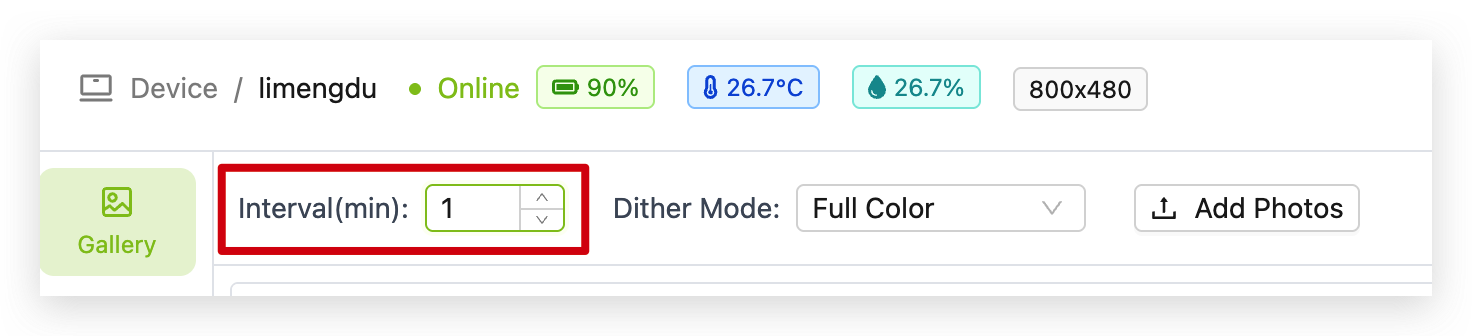
步骤 2. 输入您希望的显示时间(以分钟为单位)(例如,1表示每张图片显示一分钟)
选择抖动模式
抖动模式影响图片如何处理以在您的特定设备上获得最佳显示效果:
步骤 1. 在控制面板中找到"Dither Mode:"下拉菜单
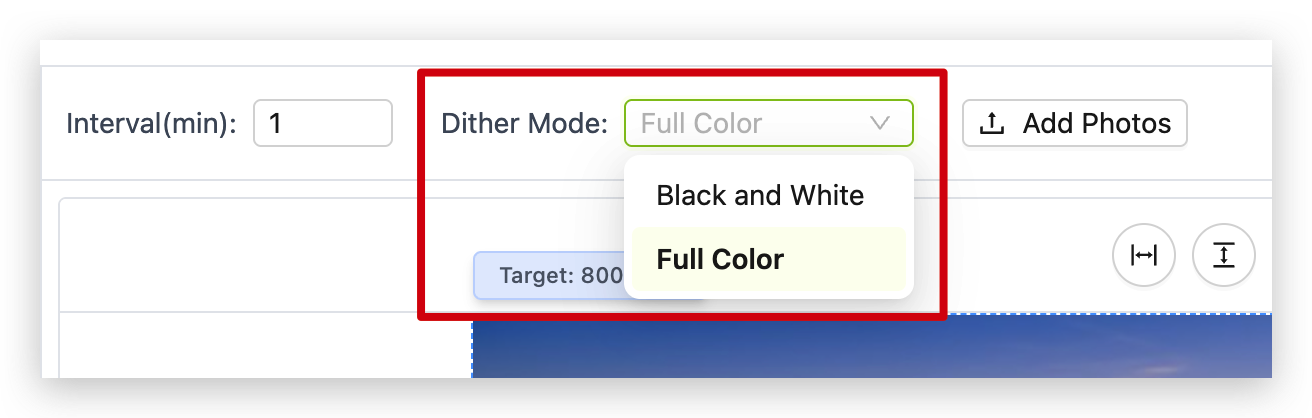
步骤 2. 为您的设备选择合适的选项:
-
Full Color: 最适合彩色LCD显示屏,保留所有颜色信息
-
Black and White: 将图片转换为纯黑白,非常适合单色电子纸显示屏
对于电子纸/电子墨水显示屏,选择"Black and White"模式可获得最佳显示质量和更快的刷新率。对于LCD屏幕,"Full Color"将提供最佳的视觉体验。
使用图片工具栏
您相册中的每张图片都可以使用出现在图片上方的工具栏进行调整:
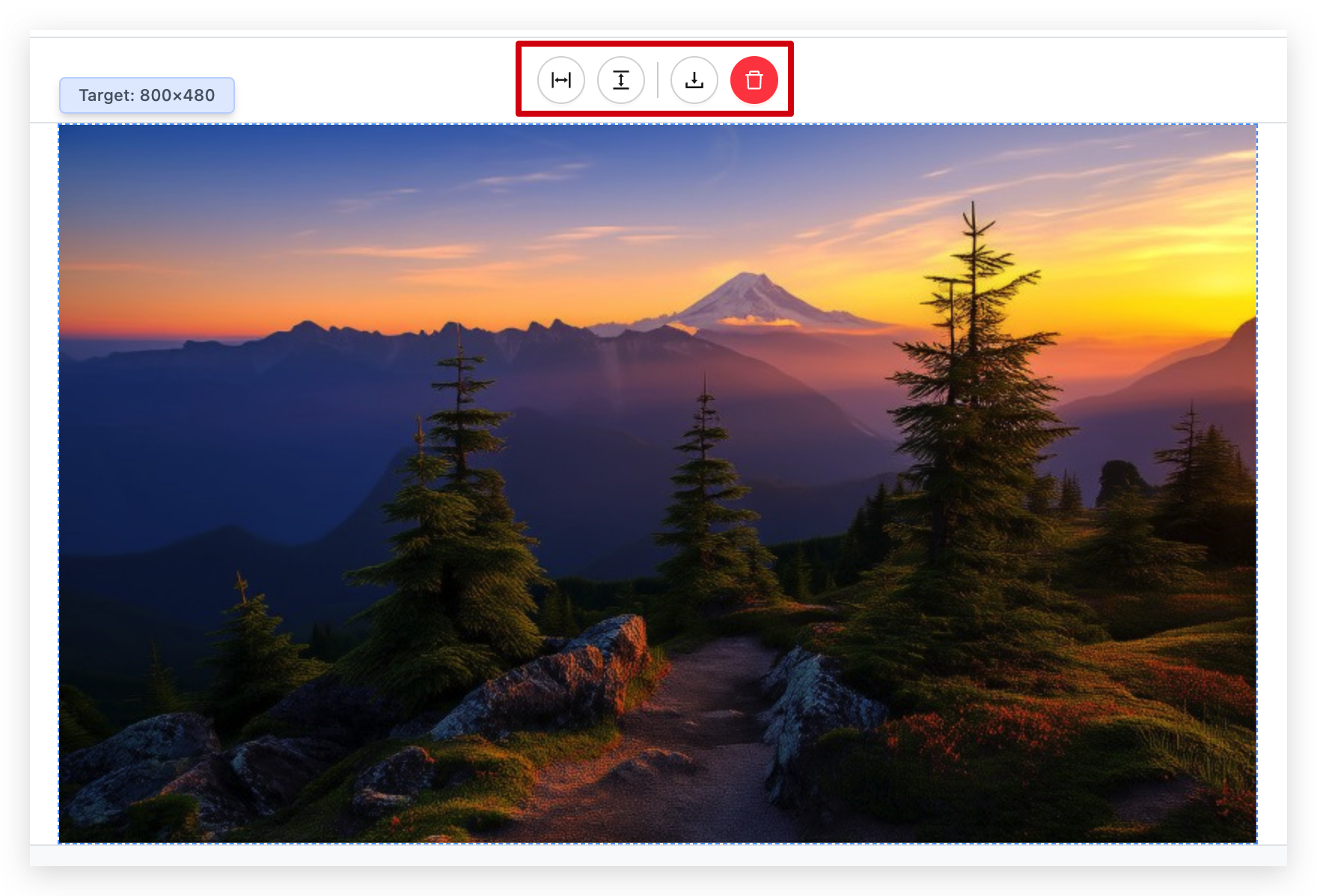
从左到右,工具分别是:
-
Fill Horizontally: 调整图片以水平填充屏幕,同时保持纵横比
-
Fill Vertically: 调整图片以垂直填充屏幕,同时保持纵横比
-
Download: 将处理后的图片保存到您的计算机
-
Delete: 从您的相册中删除图片
对横向图片使用"Fill Horizontally"选项,对纵向图片使用"Fill Vertically"选项,以充分利用您的显示空间,同时避免图片失真。
重新排序图片
您可以使用缩略图条更改图片的显示顺序:
步骤 1. 在屏幕底部的条带中找到您想要移动的图片缩略图
步骤 2. 点击并拖拽缩略图到序列中的新位置
步骤 3. 释放以设置新的顺序
将您的相册部署到设备
一旦您添加并配置了图片,就可以将相册部署到您连接的设备:
步骤 1. 点击"Save"按钮保存您的相册配置
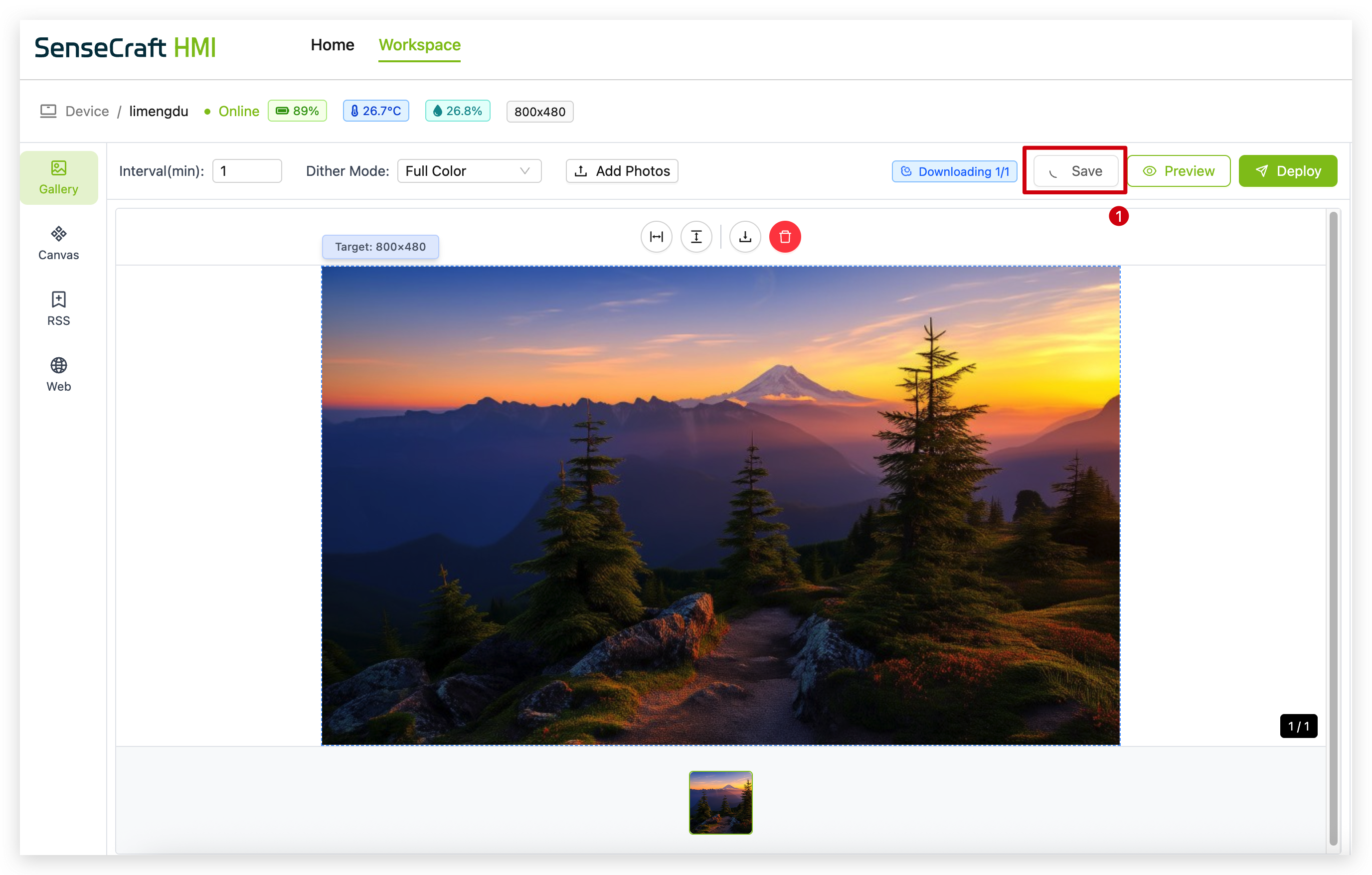
上传或设计图片后,习惯性地点击保存按钮,确保您的布局设计不会轻易丢失。
步骤 2. (可选)点击"Preview"查看您的相册在设备上的显示效果,而无需完全部署
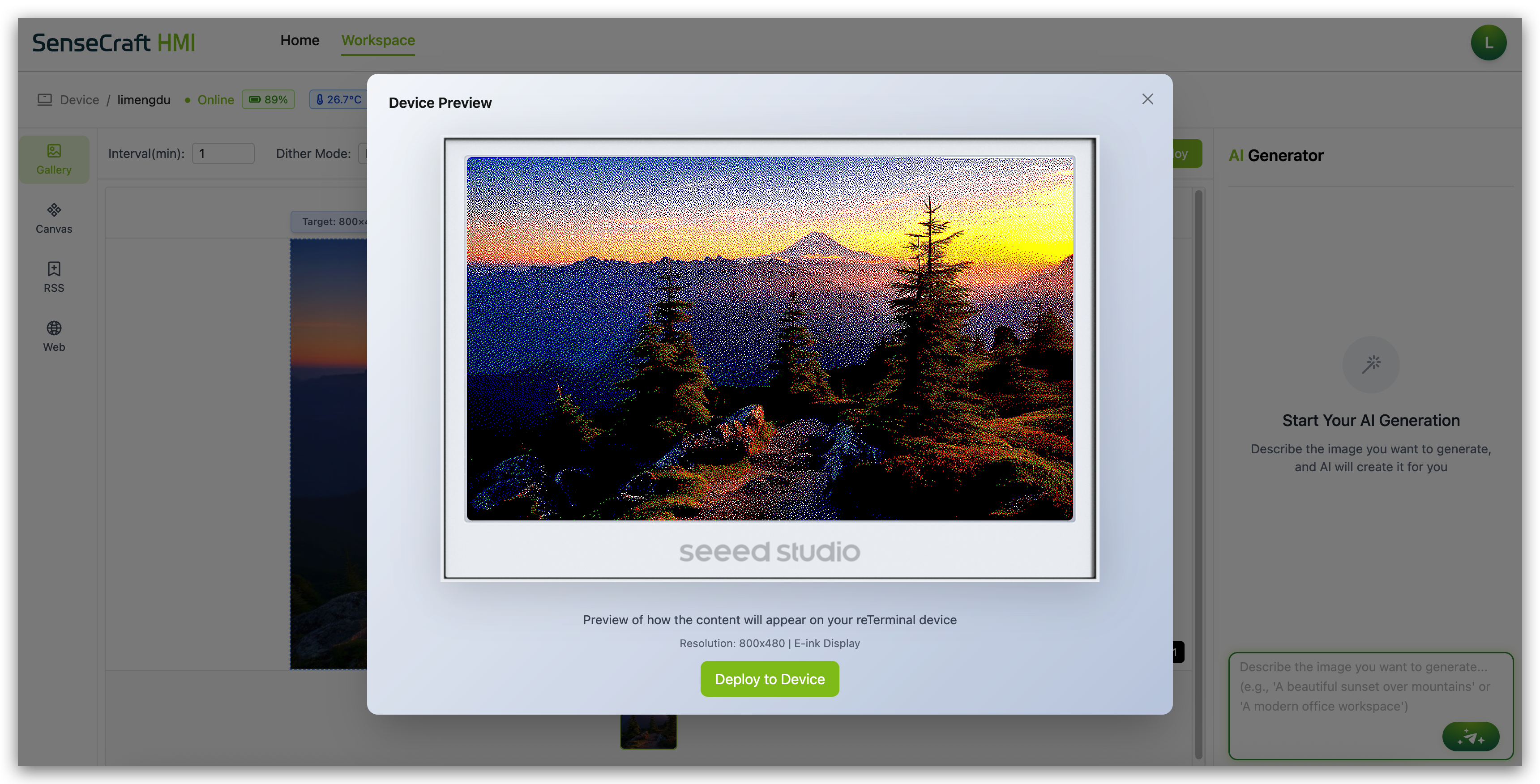
步骤 3. 点击"Deploy"将您的相册发送到连接的设备
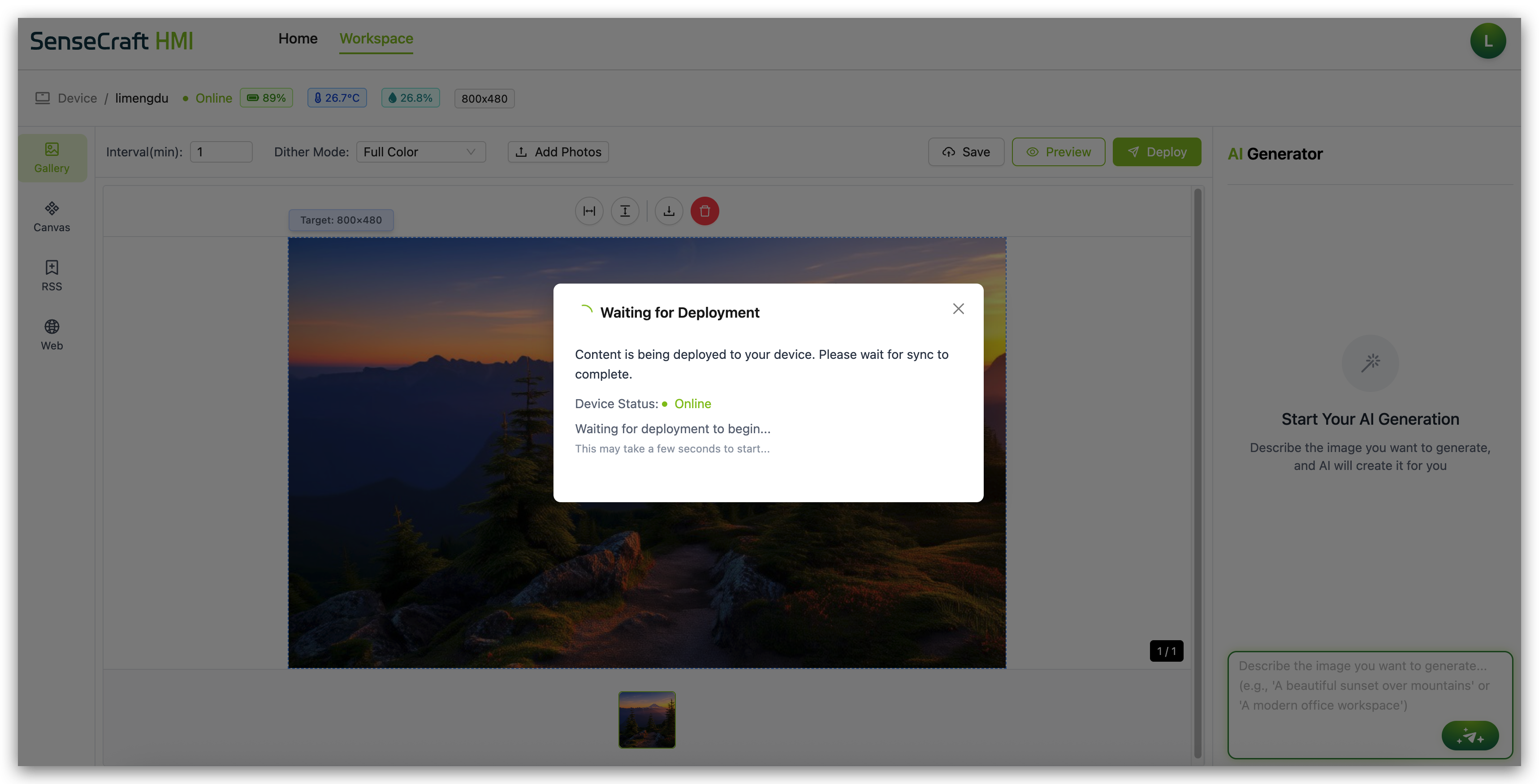
步骤 4. 等待部署确认消息
点击部署按钮后,设备可能不会立即更新相册。设备可能处于睡眠模式。它将在下次唤醒时拉取最新的相册图片。如果您想立即更新照片,可以点击设备上方的绿色按钮,设备将立即唤醒并拉取仪表板更新。
部署后,您的设备将根据您的间隔设置开始显示图片。
存储注意事项
MicroSD 卡要求
要在设备上存储超过 3 张图片,您需要使用 MicroSD 卡:
-
格式:MicroSD 卡必须格式化为 FAT32
-
容量:建议 8GB 或更大(支持最大 32GB)
-
速度:建议 Class 10 或更高等级以获得更好的性能
使用 FAT32 以外的文件系统可能导致设备无法识别 MicroSD 卡或无法正确保存图片。
如何将 MicroSD 卡格式化为 FAT32
- 在 Windows 上
- 在 macOS 上
步骤 1. 将 MicroSD 卡插入计算机
步骤 2. 打开文件资源管理器并右键单击 MicroSD 卡
步骤 3. 选择"格式化..."
步骤 4. 从文件系统下拉菜单中选择"FAT32"
步骤 5. 点击"开始"开始格式化
步骤 1. 将 MicroSD 卡插入计算机
步骤 2. 打开磁盘工具(应用程序 > 实用工具 > 磁盘工具)
步骤 3. 从侧边栏选择您的 MicroSD 卡
步骤 4. 点击"抹掉"
步骤 5. 选择"MS-DOS (FAT)"作为格式
步骤 6. 点击"抹掉"格式化卡片
插入 MicroSD 卡
步骤 1. 关闭设备电源
步骤 2. 找到设备上的 MicroSD 卡插槽
步骤 3. 插入正确格式化的 MicroSD 卡

步骤 4. 开启设备电源
步骤 5. 重新连接到 SenseCraft HMI 以验证扩展存储是否被识别
为您的显示屏优化图片
为了在设备显示屏上获得最佳视觉效果:
-
匹配分辨率:准备与设备原生分辨率匹配的图片(通常为 800x480 像素)
-
考虑宽高比:使用 5:3 宽高比的图片以避免白色填充
-
针对显示类型优化:
- 彩色 LCD:标准彩色图片效果良好
- 电子纸/电子墨水:较少颜色渐变的高对比度图片
- 双色电子纸:黑白或高对比度图片
-
文件大小:保持图片小于 2MB 以避免自动压缩
-
亮度/对比度:根据您特定显示屏的特性进行调整
故障排除
常见问题和解决方案
- 图片无法上传:
-
检查您的图片是否为支持的格式(JPG、PNG、GIF)
-
确保文件大小不会太大(理想情况下小于 2MB)
-
尝试使用不同的浏览器或清除浏览器缓存
- 无法上传超过 3 张图片:
-
验证您的设备中已插入正确格式化的 MicroSD 卡
-
检查 MicroSD 卡是否格式化为 FAT32
-
确保设备正确检测到 MicroSD 卡
- 图片显示不正确:
-
使用图片工具栏调整亮度/对比度
-
准备与设备分辨率匹配的图片
- 部署失败:
-
确保您的设备正确连接到 SenseCraft HMI
-
检查设备是否有足够的存储空间
-
重启设备并尝试重新部署
结论
SenseCraft HMI 中的图库功能提供了一种简单的方法,可以将您的基于屏幕的设备转换为数字相框。通过遵循本指南,您可以在设备上上传、管理和显示图像,并使用自定义设置以获得最佳观看效果。
请记住,要存储超过 3 张图像,您需要在设备中插入格式正确的 MicroSD 卡。通过正确的设置,您可以创建美丽的幻灯片和显示效果,在您的 Seeed Studio 显示设备上展示您最喜爱的图像。
资源
技术支持与产品讨论
感谢您选择我们的产品!我们在这里为您提供不同的支持,以确保您使用我们产品的体验尽可能顺畅。我们提供多种沟通渠道,以满足不同的偏好和需求。